更新时间:2023-09-08
1、首先在Windows 10中,打开WPS Office 11.1.0.10314,在表格内输入内容,并用鼠标左键选取该内容。
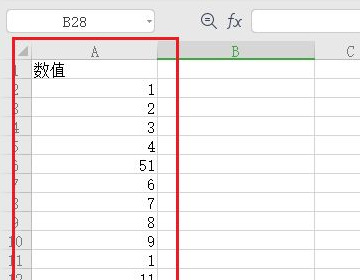
2、选取内容之后,在数据项目栏中打开重复项功能。
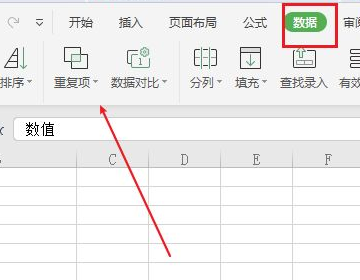
3、然后打开菜单选择设置高亮重复选项。
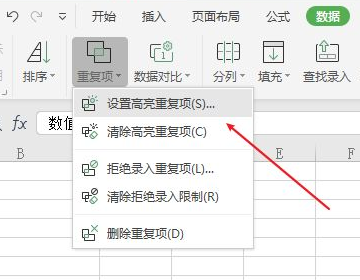
4、打开高亮显示重复值对话框中,选取数值区域,再点击确定按钮。
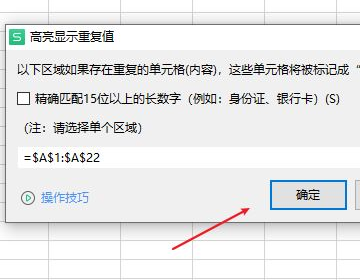
5、这时回到表格中,这时候可以看到重复值都有背景颜色,鼠标右键点击表头,打开菜单选择筛选功能。
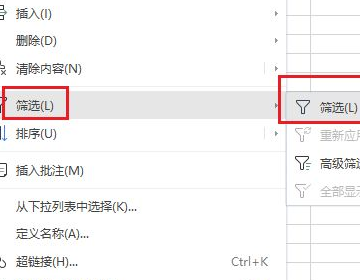
6、在筛选对话框中,选择颜色排序选项。
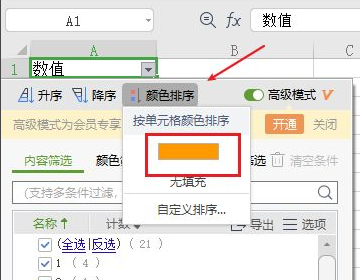
7、这时候,重复值全部都提取出来了。就可以对重复值进行剪切、复制、修改等操作。
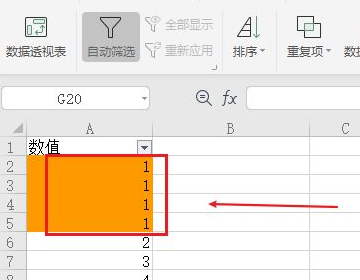
最新文章
excel怎么筛选重复的内容excel筛选重复的内容的方法
2023-09-08怎么删除wps看图软件wps看图软件的卸载方法
2023-09-08wps怎么做pptwps制作ppt的步骤图解
2023-09-08占用空间小的Win10精简版哪个Win10精简版占用资源最少
2023-09-08wps打开多个文档不在一个界面怎么办wps打开多个文档不在一个界面的解决方法
2023-09-08wps打开文件不在同一窗口怎么办wps打开文件不在同一窗口的解决方法
2023-09-07Win10玩不了暗黑破坏神2怎么办Win10玩不了暗黑破坏神2的解决方法
2023-09-07Word内容被锁定无法修改怎么办Word内容被锁定无法修改的解决方法
2023-09-07Win10玩cf卡顿怎么办Win10玩cf卡顿的解决方法
2023-09-07Win10如何不让电脑自动更新怎样不让Win10系统自动更新
2023-09-07发表评论